Du kan ibland behöva rensa webbhistoriken när du testar webbplatser, särskilt om du är en utvecklare. Webbutvecklare använder F12 utvecklarverktyg (a.k.a. Inspector) inaktiverar cachning när du designar webbplatser.
Förutom metoden för utvecklarverktyg, finns det en annan utmärkt Firefox-funktion som kallas Glöm den här sidan som rensar cacheminnet, cookies, webbplatsdata och historik för en specifik webbplats med ett enda klick.
Hur man rensar Firefox cache, cookies, historik för specifik webbplats
För att illustrera, låt oss verifiera om en webbplats har cachats av Firefox. Detta kan göras genom att öppna utvecklarverktygen (F12) och laddar om webbplatsen. Tillgångarna cachelagras när du besöker sidan för första gången, vilket kan verifieras på fliken Nätverk i fönstret Utvecklarverktyg genom att ladda om sidan Ctrl + R.
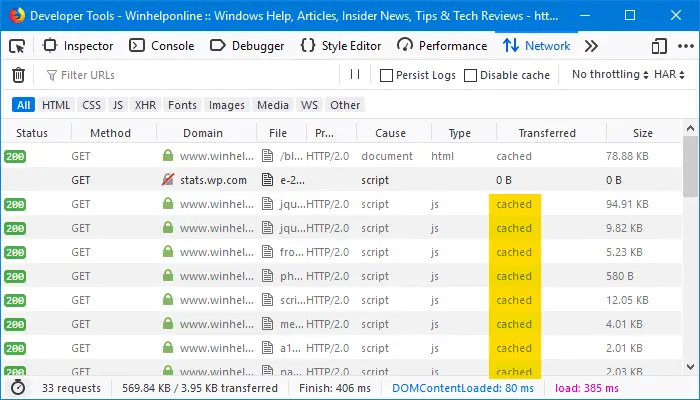
Webbplatsens tillgångar som javascript, bilder och HTML-sidorna finns i cachen, som framgår av bilden ovan.
Låt oss nu rensa Firefox cache, historik, cookies och webbplatsdata för denna specifika webbplats.
- Starta Firefox och klicka på knappen Bibliotek.
- Klicka på Historik och klicka sedan på Visa all historik alternativet längst ner.
- I det övre högra hörnet skriver du namnet på webbplatsen du vill glömma i fältet Sökhistorik och trycker på Stiga på.
- Högerklicka på webbplatsen och välj Glöm den här sidan.
Detta rensar webbhistorik, nedladdningshistorik, cookies, cache, aktiva inloggningar, lösenord, sparade formulärdata, cookiesundantag, bilder etc. för den specifika webbplatsen. Du kommer inte att bli tillfrågad om bekräftelse.
För att verifiera om cachen har rensats för webbplatsen, ladda sidan igen med fönstret för utvecklarverktyg öppet. Du kommer att se att tillgångarna laddas ner igen från servern.
Det är allt! De Glöm den här sidan alternativet är det snabbaste sättet att rensa cacheminnet, cookies, webbplatsdata och webbhistorik för en viss webbplats i Firefox.
Redaktörens anmärkning: Det skulle vara trevligt om Google Chrome får en liknande funktion. Chrome-användare kanske vill kolla in artikeln Hur man rensar Chrome-historik och cookies för en viss webbplats
RELATERAD:Återställ Firefox helt och börja om från början
Rensa endast selektivt cookies och inloggning och lösenord för en webbplats
Ovanstående procedur raderar varje bit av historik, cache och cookies för en viss webbplats. Ibland är allt du kanske vill ta bort cookies och inloggningsuppgifter för webbplatsen, och utelämna webbhistoriken och cachen.
För att selektivt rensa endast cookies och inloggningsinformation för en viss webbplats, följ dessa steg:
- Cookies kan raderas för en specifik webbplats via Firefox-alternativ → Sekretess och säkerhet → Cookies och webbplatsdata → Hantera data.
På skärmen som visas kan du söka på en webbplats och ta bort cookies som hör till den webbplatsen.
- Webbplatsens inloggning och lösenord kan rensas via Firefox-alternativ → Sekretess och säkerhet → Inloggningar och lösenord → Hantera data → Sparade inloggningar
För att rensa Firefox-historiken per sida kan det finnas Firefox-tillägg för att göra jobbet. När det gäller Firefox-cachen finns det inget alternativ att rensa dem per webbplats.
En liten begäran: Om du gillade det här inlägget, vänligen dela detta?
En "liten" andel från dig skulle verkligen hjälpa mycket med den här bloggens tillväxt. Några bra förslag:- Fäst det!
- Dela den till din favoritblogg + Facebook, Reddit
- Tweet det!